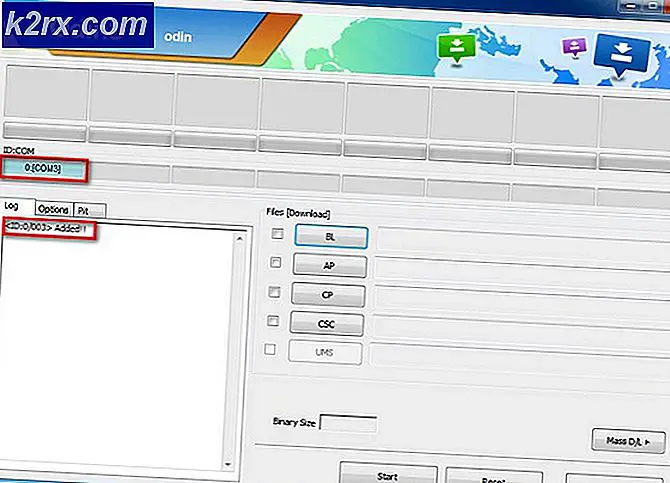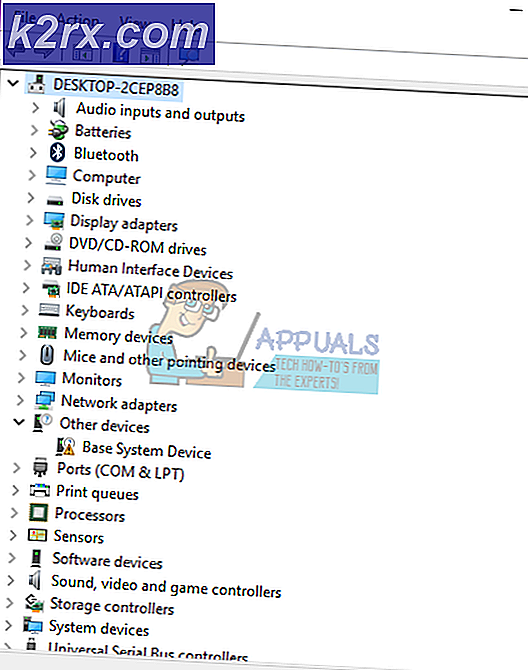Oplossing: fout 0x80070003 bij het bijwerken van apps
Updates voor apps in de Windows Store worden af en toe vrijgegeven. En het is ook aan te raden om ze bij te werken naar hun nieuwste versie, omdat de belangrijkste reden voor het vrijgeven van updates is om fouten te verhelpen en de prestaties te verbeteren.
Maar dingen zijn niet altijd zo eenvoudig met Microsoft. Als u deze handleiding leest, heeft u waarschijnlijk de fout 0x80070003 gekregen tijdens het bijwerken / installeren van uw apps. Meestal krijg je deze foutmelding als de app die je probeert bij te werken op de een of andere manier corrupt is. Deze fout komt ook vaak voor bij het upgraden van Windows naar Windows 10, maar de instructies in deze handleiding zijn alleen bedoeld om het probleem met apps aan te pakken, niet de upgrade. Als u hier op zoek bent naar een oplossing om een upgradeprobleem aan te pakken, dan kunt u zoeken naar de fout in het zoekvak hierboven om relevante artikelen te vinden die hiermee verband houden.
Installeer Windows 10 Apps opnieuw
Als de app op de een of andere manier beschadigd is, kan deze niet worden bijgewerkt terwijl u de bovengenoemde foutmelding krijgt. Als u apps opnieuw installeert, worden deze vernieuwd en worden oude bestanden met apps vervangen door nieuwe.
Klik op de knop Start en typ apps en kies Apps en onderdelen in de lijst met resultaten.
Typ onder Type een app-naam de naam van de betreffende app en kies Installatie ongedaan maken. Nadat de app is verwijderd, installeert u deze opnieuw vanuit de Windows Store of door deze te zoeken in het menu Start. Als de optie Uninstall grijs wordt weergegeven, is de app een Windows-app en moet deze via PowerShell worden verwijderd.
Als u Powershell wilt starten, klikt u op Start en typt u Powershell. Klik met de rechtermuisknop op Powershell en kies Uitvoeren als beheerder.
PRO TIP: Als het probleem zich voordoet met uw computer of een laptop / notebook, kunt u proberen de Reimage Plus-software te gebruiken die de opslagplaatsen kan scannen en corrupte en ontbrekende bestanden kan vervangen. Dit werkt in de meeste gevallen, waar het probleem is ontstaan door een systeembeschadiging. U kunt Reimage Plus downloaden door hier te klikkenKopieer en plak de opdracht uit de onderstaande lijst voor de app die u wilt verwijderen.
Installatie ongedaan maken 3D Builder:
Get-AppxPackage * 3dbuilder * | Verwijderen-AppxPackage
Verwijderen van alarmen en klok:
Get-AppxPackage * windowsalarms * | Verwijderen-AppxPackage
Verwijderen Calculator:
Get-AppxPackage * windowscalculator * | Verwijderen-AppxPackage
Verwijder de Agenda en Mail:
Get-AppxPackage * windowscommunicationsapps * | Verwijderen-AppxPackage
Installatie van de camera ongedaan maken:
Get-AppxPackage * windowscamera * | Verwijderen-AppxPackage
Contactinformatie Ondersteuning verwijderen:
Deze app kan niet worden verwijderd.
Cortana verwijderen:
Deze app kan niet worden verwijderd.
Uninstall Get Office:
Get-AppxPackage * officehub * | Verwijderen-AppxPackage
Uninstall Get Skype:
Get-AppxPackage * skypeapp * | Verwijderen-AppxPackage
Aan de slag verwijderen:
Get-AppxPackage * getstarted * | Verwijderen-AppxPackage
Groove Music verwijderen:
Get-AppxPackage * zunemusic * | Verwijderen-AppxPackage
Verwijder Kaarten:
Get-AppxPackage * windowsmaps * | Verwijderen-AppxPackage
Verwijder Microsoft Edge:
Deze app kan niet worden verwijderd.
Maak de installatie van Microsoft Solitaire Collection ongedaan:
Get-AppxPackage * solitaire collectie * | Verwijderen-AppxPackage
Money verwijderen:
Get-AppxPackage * bingfinance * | Verwijderen-AppxPackage
Installatie van Movies & TV ongedaan maken:
Get-AppxPackage * zunevideo * | Verwijderen-AppxPackage
Nieuws verwijderen:
Get-AppxPackage * bingnews * | Verwijderen-AppxPackage
OneNote verwijderen:
Get-AppxPackage * onenote * | Verwijderen-AppxPackage
Verwijderen van mensen:
Get-AppxPackage * mensen * | Verwijderen-AppxPackage
Installatie van Phone Companion ongedaan maken:
Get-AppxPackage * Windowsphone * | Verwijderen-AppxPackage
Foto's verwijderen:
Get-AppxPackage * foto's * | Verwijderen-AppxPackage
Installatie ongedaan maken:
Get-AppxPackage * windowsstore * | Verwijderen-AppxPackage
Sport verwijderen:
Get-AppxPackage * bingsports * | Verwijderen-AppxPackage
Verwijderen van Voice Recorder:
Get-AppxPackage * soundrecorder * | Verwijderen-AppxPackage
Verwijder het weer:
Get-AppxPackage * bingweather * | Verwijderen-AppxPackage
Windows Feedback verwijderen:
Deze app kan niet worden verwijderd.
Verwijderen van Xbox:
Get-AppxPackage * xboxapp * | Verwijderen-AppxPackage
Nadat u de app hebt verwijderd, typt u de volgende opdracht in Powershell en worden alle ingebouwde apps opnieuw geïnstalleerd die u niet meer hebt geïnstalleerd.
Get-AppxPackage -AllUsers | Foreach {Add-AppxPackage -DisableDevelopmentMode -Register $ ($ _. InstallLocation) \ AppXManifest.xml}
Als u klaar bent, test u of het probleem is opgelost.
PRO TIP: Als het probleem zich voordoet met uw computer of een laptop / notebook, kunt u proberen de Reimage Plus-software te gebruiken die de opslagplaatsen kan scannen en corrupte en ontbrekende bestanden kan vervangen. Dit werkt in de meeste gevallen, waar het probleem is ontstaan door een systeembeschadiging. U kunt Reimage Plus downloaden door hier te klikken

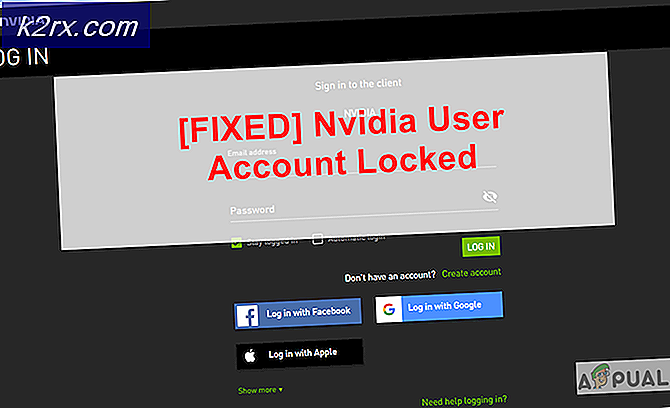

![[OPGELOST] Bewering mislukt: Array_Count in Ark](http://k2rx.com/img/107029/fixed-assertion-failed-array-count-in-ark-107029.png)